Kaip įdiegti norimus šriftus „Windows 10“
„Microsoft“ "Windows 10 / / March 19, 2020
Paskutinį kartą atnaujinta

„Windows 10“ pagal nutylėjimą turi kelis pagrindinius ir išplėstinius šriftus, tačiau taip pat galite įdiegti bet kurį norimą šriftą. Štai kaip juos įdiegti.
„Windows“ iš anksto įkelta su daugybe stilingų šriftų, tačiau jie gali būti ne tai, ko ieškote. Laimei, „Windows 10“ leidžia lengvai įdiegti bet kurį norimą šriftą. Štai kaip juos įdiegti.
Kaip įdiegti šriftus „Windows 10“
Kai atsisiųsite šriftą (tai dažnai yra .ttf failai) ir galėsite jį naudoti, tiesiog dešiniuoju pelės mygtuku spustelėkite jį ir spustelėkite Įdiegti. Viskas! Aš žinau, netvarkingas.
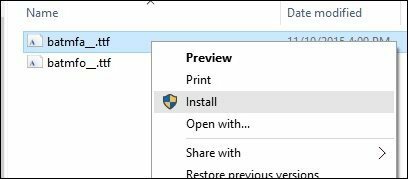
Norėdami patikrinti, ar šriftas įdiegtas, paspauskite „Windows“ klavišas + Q tada tipas:šriftai tada paspauskite klaviatūros klavišą „Enter“.
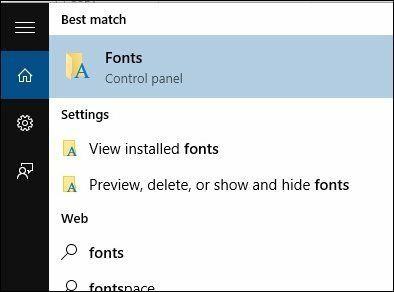
Turėtumėte pamatyti savo šriftus, išvardytus šriftų valdymo skydelyje.
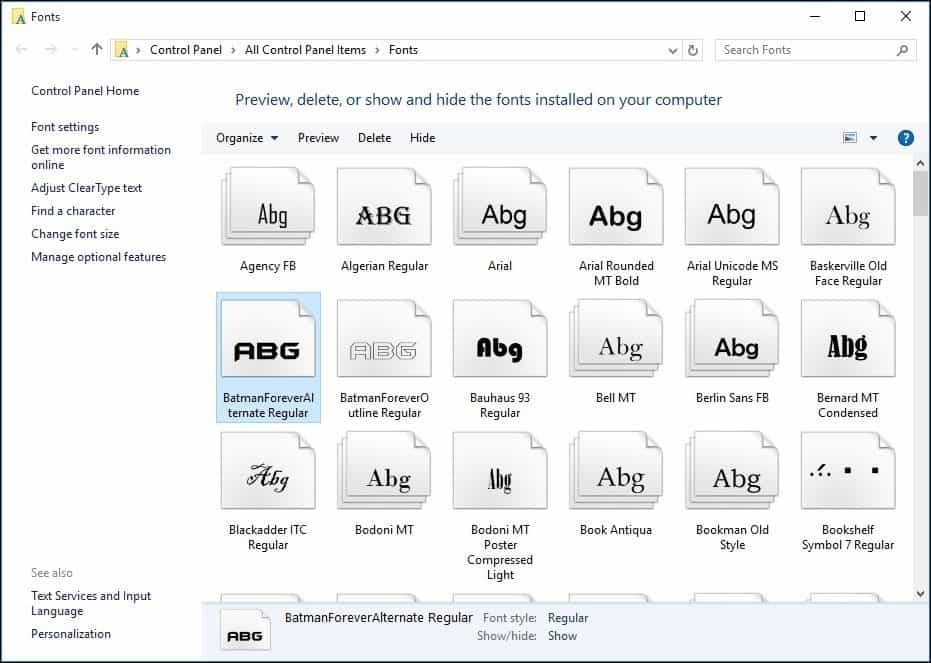
Jei jo nematote ir turite įdiegę labai daug jų, tiesiog įveskite jo pavadinimą paieškos laukelyje, kad jį rastumėte.
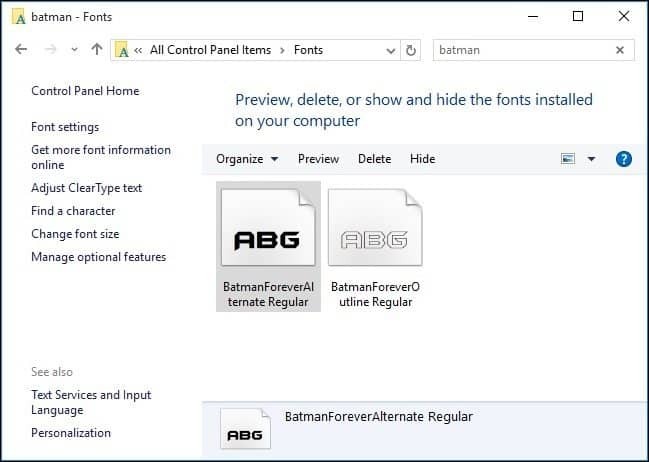
Tam viskas yra. Dabar galite sukurti stilingus ir unikalius dokumentus naudodamiesi savo mėgstamais šriftais, kurie pagal numatytuosius nustatymus neįtraukti į „Windows 10“.
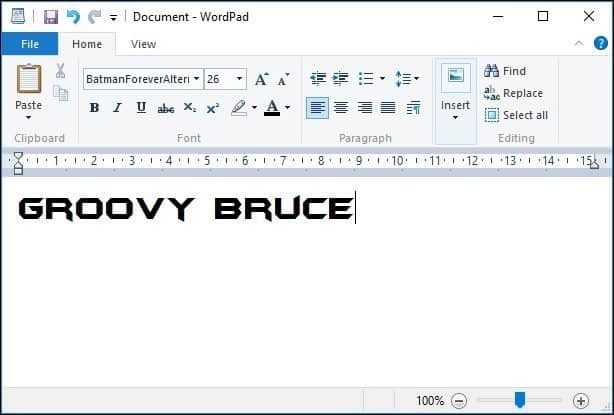
Jei nesate prisijungę „Windows 10“ dar peržiūrėkite mūsų straipsnį apie kaip įdiegti šriftus „Windows 8.1“.
Jei esate grafikos dizaino entuziastas, prieš atsisiųsdami šriftą, būtinai perskaitykite mūsų straipsnį apie geriausi ir blogiausi namų dizainų šriftai.



